
การตั้งค่าการจัดการประเภทกระดาษ
คุณสามารถลงทะเบียนและแก้ไขข้อมูลโดยละเอียดของประเภทกระดาษที่ใช้บ่อยเป็น [Custom Type] ได้
หากต้องการลงทะเบียนประเภทกระดาษใหม่ ก่อนอื่นคุณต้องทำสำเนาประเภทกระดาษที่คล้ายกับประเภทใหม่เพื่อคัดลอกพารามิเตอร์การทำงานภายในทั้งหมด ขั้นตอนนี้จะคัดลอกการตั้งค่าที่เหมาะสมไปยังประเภทกระดาษใหม่จากกระดาษแบบกำหนดเองที่ลงทะเบียนไว้ได้อย่างง่ายดาย
นอกจากนี้ คุณยังสามารถปรับปรุงคุณภาพการพิมพ์และปัญหาการป้อนกระดาษได้โดยแก้ไขกระดาษแบบกำหนดเอง ทั้งนี้ขึ้นอยู่กับลักษณะเฉพาะ
 |
คุณจำเป็นต้องเข้าสู่ระบบในฐานะผู้ดูแลระบบเพื่อลงทะเบียนประเภทกระดาษแบบกำหนดเอง หรือเปลี่ยนการตั้งค่าประเภทกระดาษแบบกำหนดเองที่ลงทะเบียนไว้ การเข้าสู่ระบบของเครื่อง เมื่อคุณลงทะเบียนประเภทกระดาษแบบกำหนดเอง คุณจะไม่สามารถระบุแหล่งจ่ายกระดาษได้ โปรดดูข้อมูลเพิ่มเติมเกี่ยวกับการลงทะเบียนแหล่งกระดาษที่ การระบุขนาดและประเภทกระดาษในถาดกระดาษ คุณสามารถนำเข้า/ส่งออกข้อมูลประเภทกระดาษแบบกำหนดเองที่ลงทะเบียนไว้และแบ่งปันข้อมูลดังกล่าวกับ Canon เครื่องอื่น การนำเข้า/ส่งออกการตั้งค่าทั้งหมด |
การลงทะเบียนประเภทกระดาษที่ใช้บ่อย
1
เริ่มต้น UI ระยะไกล การเริ่มต้น UI ระยะไกล
2
คลิก [Settings/Registration] บนหน้าพอร์ทัล หน้าจอ UI ระยะไกล
3
คลิก [Paper Settings]  [Paper Type Management Settings]
[Paper Type Management Settings]
 [Paper Type Management Settings]
[Paper Type Management Settings]4
เลือกประเภทกระดาษที่จะแก้ไข

 [Duplicate]
[Duplicate]คัดลอกประเภทกระดาษที่เลือกไว้ใน [Select] เป็นประเภทกระดาษแบบกำหนดเอง
 [Delete]
[Delete]ลบประเภทกระดาษที่เลือกไว้ใน [Select]

สามารถลบได้เฉพาะประเภทกระดาษที่แสดง [Custom Type] สำหรับ [Category]
 รายการแบบเลื่อนลงสำหรับประเภทกระดาษ
รายการแบบเลื่อนลงสำหรับประเภทกระดาษช่วยให้คุณสามารถเลือกประเภทกระดาษที่จะแสดงได้
 จัดเรียงรายการตาม
จัดเรียงรายการตามช่วยให้คุณสามารถเปลี่ยนลำดับการแสดงของรายการได้
 [Display]
[Display]สลับการแสดงรายการเป็นรายการที่เลือกไว้ใน  และ
และ 
 และ
และ 
 [Name]
[Name]แสดง [Paper Details] เมื่อคุณคลิกประเภทกระดาษที่แสดงใน [Name] หากคุณเลือกประเภทกระดาษแบบกำหนดเอง คุณจะสามารถแก้ไขรายการนี้ได้
 [Select]
[Select]เลือกประเภทกระดาษที่จะคัดลอกหรือลบ
5
เลือก [Edit] และกำหนดการตั้งค่าต่าง ๆ
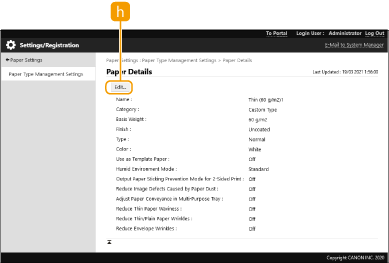
 [Edit]
[Edit]ปรากฏบนหน้าจอ [Paper Details] สำหรับประเภทกระดาษแบบกำหนดเองและช่วยให้คุณสามารถเปลี่ยนการตั้งค่าสำหรับรายการที่เลือกไว้ได้

สามารถแก้ไขได้เฉพาะประเภทกระดาษที่แสดง [Custom Type] สำหรับ [Category]
6
คลิก [OK]
รายการที่สามารถระบุได้
คุณสามารถระบุรายการต่อไปนี้ได้
[Name]
คุณสามารถเปลี่ยนชื่อของประเภทกระดาษแบบกำหนดเองได้
 |
เมื่อคุณลงทะเบียนการตั้งค่าสำหรับประเภทกระดาษแบบกำหนดเอง คุณต้องตรวจสอบให้แน่ใจว่าได้เปลี่ยนชื่อประเภทกระดาษดังกล่าวแล้ว คุณไม่สามารถเปลี่ยนการตั้งค่าประเภทกระดาษเริ่มต้นที่ลงทะเบียนไว้ในเครื่องได้ |
[Basis Weight]
คุณสามารถเปลี่ยนน้ำหนักพื้นฐานของประเภทกระดาษแบบกำหนดเองได้
 |
หากคุณป้อนค่าที่แตกต่างจากน้ำหนักจริงของกระดาษที่กำหนดไว้ อาจเกิดปัญหากระดาษติดและอาจส่งผลเสียต่อคุณภาพของรูปภาพได้ |
[Finish]
คุณสามารถเปลี่ยนการตั้งค่าลักษณะขั้นสุดท้ายของประเภทแบบกำหนดเองที่คุณลงทะเบียนไว้ได้
 |
หากคุณเลือกประเภทการกำหนดลักษณะขั้นสุดท้ายซึ่งแตกต่างจากกระดาษที่ใส่ไว้ อาจเกิดปัญหากระดาษติดและอาจส่งผลเสียต่อคุณภาพของรูปภาพได้ |
[Type]
คุณสามารถเปลี่ยนการตั้งค่าประเภทของประเภทแบบกำหนดเองที่คุณได้ลงทะเบียนไว้
 |
หากคุณเลือกประเภทกระดาษซึ่งแตกต่างจากกระดาษที่ใส่ไว้ อาจเกิดปัญหากระดาษติดและอาจส่งผลเสียต่อคุณภาพของรูปภาพได้ |
[Color]
คุณสามารถเปลี่ยนสีของประเภทกระดาษแบบกำหนดเองได้
 |
หากคุณเลือกสีซึ่งแตกต่างจากกระดาษที่ใส่ไว้ อาจเกิดปัญหากระดาษติดและอาจส่งผลเสียต่อคุณภาพของรูปภาพได้ |
[Use as Template Paper]
คุณสามารถเลือก [Use as Template Paper] เพื่อใช้กระดาษที่พิมพ์ไว้ล่วงหน้า (กระดาษที่มีโลโก้พิมพ์ไว้แล้ว) เช่น หัวจดหมาย
 |
วิธีการใส่กระดาษหากเลือก [Use as Template Paper] ไว้ แหล่งจ่ายกระดาษอื่นที่ไม่ใช่ถาดอเนกประสงค์: ด้านที่มีโลโก้คว่ำหน้าลง ถาดอเนกประสงค์: ด้านที่มีโลโก้หันหน้าขึ้น |
[Humid Environment Mode]
อาจมีปัญหาในการพิมพ์เกิดขึ้นเนื่องจากความชื้นในสภาพแวดล้อมของเครื่อง การตั้งค่านี้อาจช่วยแก้ไขปัญหานี้ได้
 |
ตั้งค่านี้ในกรณีต่อไปนี้ ผลการพิมพ์อาจดีขึ้น [High Humidity]: ตั้งค่านี้หากความเข้มของการพิมพ์จางหรือไม่สม่ำเสมอ เมื่อใช้เครื่องในสภาพแวดล้อมที่มีความชื้นสูง [Low Humidity 1]: ตั้งค่านี้หากรูปภาพและข้อความเบลอเมื่อใช้เครื่องในสภาพแวดล้อมที่มีความชื้นต่ำ [Low Humidity 2]: ตั้งค่านี้หากรูปภาพมีการกระจายของหมึกพิมพ์หรือส่วนที่แรเงาของภาพมีรอยสีขาว (พื้นที่ด้านซ้ายเป็นสีขาว) เมื่อใช้เครื่องในสภาพแวดล้อมที่มีความชื้นต่ำ ตั้งค่า [Standard] เพื่อที่จะไม่ใช้การตั้งค่าอย่างใดอย่างหนึ่ง |
[Output Paper Sticking Prevention Mode for 2-Sided Print]
กระดาษอาจติดกันเมื่อทำการพิมพ์แบบสองด้าน ทั้งนี้ขึ้นอยู่กับความหนาแน่นภาพของข้อมูลการพิมพ์ การตั้งค่านี้อาจช่วยแก้ไขปัญหานี้ได้
 |
[Mode 2] เหมาะสำหรับการป้องกันไม่ให้กระดาษติดกันมากกว่า [Mode 1] แต่ความเร็วในการพิมพ์จะช้าลงเมื่อทำการพิมพ์สองด้าน |
[Reduce Image Defects Caused by Paper Dust]
การใช้กระดาษที่มีฝุ่นกระดาษจำนวนมากอาจทำให้ภาพที่พิมพ์ออกมานั้นซีดจางหรือมีลายเส้น การตั้งค่านี้อาจช่วยแก้ไขปัญหานี้ได้
 |
เมื่อเลือกตัวเลือกนี้ ความเร็วในการพิมพ์อาจช้าลง |
[Adjust Paper Conveyance in Multi-Purpose Tray]
แก้ไขปัญหาการป้อนกระดาษที่เกิดขึ้น เนื่องจากความเร็วในการป้อนกระดาษต่ำเมื่อป้อนจากถาดอเนกประสงค์
 |
เมื่อเลือกตัวเลือกนี้ ความเร็วในการพิมพ์อาจช้าลง |
[Reduce Thin Paper Waviness]
การตั้งค่านี้อาจแก้ไขการยับหรือการโค้งงอเมื่อพิมพ์บนกระดาษบาง
 |
เมื่อเลือกตัวเลือกนี้ การพิมพ์อาจซีดจาง |
[Reduce Thin/Plain Paper Wrinkles]
อาจเกิดรอยยับเมื่อพิมพ์บนกระดาษแบบบาง, ธรรมดา 1, ธรรมดา 2 หรือธรรมดา 3 การตั้งค่านี้อาจช่วยแก้ไขปัญหานี้ได้
 |
เมื่อเลือกตัวเลือกนี้ ความเร็วในการพิมพ์อาจช้าลง |
[Reduce Envelope Wrinkles]
อาจเกิดรอยยับเมื่อพิมพ์บนซองจดหมาย การตั้งค่านี้อาจช่วยแก้ไขปัญหานี้ได้
 |
เมื่อเลือกตัวเลือกนี้ การพิมพ์อาจซีดจาง |